如何使用u启动v6.0u盘hddreg工具修复硬盘
1、制作一个u启动u盘启动盘,然后插在电脑usb接口上,接着重启电脑,在出现开机画面时用一键u盘启动快捷键的方法进入到u启动主菜单界面,选择【07】运行maxdos工具箱增强版菜单,按回车键继续, 2、再选择【02】运行maxdos9.3工具箱增强版G选项,按回车键执行,3、在内存组合模式界面中,选择K.XMGR...模式,按回车键执行,4、随即进入到主菜单界面,选择3.硬盘检测/MBR工具,按回车键继续,5、接着在硬盘检测/MBR界面选择2.HDDReg硬盘再生器按回车键执行,6、此时硬盘再生器会自动检测当前电脑中的硬盘驱动,若有多个驱动器,请注意选择,按回车键继续,7、然后选择对应的应用序号,按回车键继续,8、再选择对应的操作序号,按回车键继续,9、接着耐心等待硬盘再生器完成驱动处理,即可,10、完成扫描后,右侧红色框框为测试结果,左侧红色框框为可选查看结果列表,这里我们距离3.全部扇区结果列表,按回车键确认执行, 11、此时我们就可以看到全部扇区结果列表,按任意键返回上一步操作,再按ESC键退出硬盘再生器程序,

如何制作启动U盘?
推荐工具“超级急救盘U版” 在WIN2K/XP/2003环境下插入U盘,运行USBOOT①选中你的U盘;②点击蓝色的字选择工作模式;③强烈建议选择ZIP模式!HDD模式和FDD模式建议在ZIP模式不能正常工作时再试用;ZIP模式是指把U盘模拟成ZIP驱动器模式,启动后U盘的盘符是A:HDD模式是指把U盘模拟成硬盘模式;特别注意:如果选择了HDD模式,那么这个启动U盘启动后的盘符是C:,在对启动分区进行操作时就容易产生很多问题,比如:装系统时安装程序会把启动文件写到U盘而不是你硬盘的启动分区!导致系统安装失败。所以请尽量先选择ZIP模式。FDD模式是指把U盘模拟成软驱模式,启动后U盘的盘符是A:,这个模式的U盘在一些支持USB-FDD启动的机器上启动时会找不到U盘,所以请酌情使用。④点击"开始",开始制作。以后的步骤略,只要按提示操作就可以了.二, 启动过程:* 设置CMOS:开机按"Del"键进入CMOS,用"↓"选择第二项"Advanced BIOS Features".用"↓"移动光标到"First Boot Device",用PageDown键选择为"USB-ZIP".最后按"ESC"键返回CMOS主菜单,按"F10"键和"Y"键保存退出(重启),插入U盘.* CONFIG菜单: * CONFIG菜单: 1, Support CD-ROM [HIMEM + EMM386 NOEMS].支持光驱 (EMM386模式) 2, Support CD-ROM [HIMEM + UMBPCI].支持光驱 (UMBPCI模式) 3, Support USB-Disk [HIMEM + EMM386 NOEMS].支持U盘/USB移动硬盘 (EMM386模式) 4, Support USB-Disk [HIMEM + EMM386 NOEMS].支持U盘/USB移动硬盘 (UMBPCI模式) 5, Support USB-CD [HIMEM + EMM386 NOEMS].支持USB光驱 (EMM386模式) 6, Support USB-CD [HIMEM + UMBPCI].支持USB光驱 (UMBPCI模式) 7, Disuse Extended Removable Storage [HIMEM + EMM386 RAM].不支持扩展可移动设备 (EMM386旧程序模式) 8, Disuse Extended Removable Storage [HIMEM].不支持扩展可移动设备 (无386虚拟扩展模式) 9, Restart or Return.重启 或 返回本盘引导菜单 * 鼠标驱动选择菜单: 1,Auto自动检验和加载 2,PS/2仅使用圆口 3,Serial仅使用梯形口 4,USB仅使用USB口 5,Nonuse不使用 * 语言选择菜单: 1, CHINESE中文语言环境. 2, ENGLISH英文语言环境. * 主菜单: [ 1. 一键备份C盘] [ 2. 一键恢复C盘] [ 3. GHOST8.2 中文向导] [ 4. GHOST8.2 ] [ 5. DOS 工具箱 ] [ 帮助(H) ][ 重启(R) ][ 返回DOS ] * DOS工具箱菜单: ┏ [ 1. HDSECT] 备份/恢复/清除MBR┃ [ 2. KVFIX ] 编辑硬盘扇区装机┃ [ 3. PQMagic ] 动态调整分区┃ [ 4. DM] 快速分区格式化┗ [ 5. SETUP ] 安装Windows ┏ [ 6. SCANDISK] 扫描硬盘┃ [ 7. HDDREG] 修复坏道维护┃ [ 8. DISKGEN ] 重建分区表┃ [ 9. REGFIX] 编辑注册表┗ [ 0. KV3000] 查杀病毒 ┏ [ A. MEM ] 查看内存┃ [ B. SPC ] FAT 文件管理其它┃ [ C. NTFSPRO ] NTFS文件管理┃ [ D. UNERASE ] FAT 文件恢复┗ [ E. READNTFS] NTFS文件恢复 [ 帮助(H) ] [ 运行(R) ] [ 返回(M) ] * 运行菜单: *.COM ┃*.EXE┃*.BATasc 查阅ASCII码 ┃badcopy坏光盘复制┃dl加载中文长名驱动attrib显示或改变属性┃xcopy复制增强┃dlu 卸载中文长名驱动calc计算器┃debug调试硬件┃iso *.ISO加载ISO映像deltree 删除目录树┃48 137G支持检测┃isou 卸载ISO映像doskey调用历史命令┃cmosmenu CMOS工具┃precihCIH预防向导scancode查看键盘扫描码┃awdflash BIOS刷新 AWARD┃sf_cn CIH查杀向导fdisk 微软分区┃amiflash BIOS工具 AMI┃fmt_cnFORMAT格式化向导format微软格式化┃lformat低格硬盘┃regfix注册表维护向导mark标记一个TSR ┃hdcopy 软盘工具┃readme本软件帮助release 释放mark程序┃undisk 解压IMG ┃helpMS-DOS命令帮助off 关机┃unzip解压ZIP ┃restart 重启┃extract解压CAB ┃wboot 返回┃arj解压ARJ ┃strings 常用函数集┃cd2iso 生成ISO ┃注:本菜单未列出以下程序:func常用函数集┃edit 编辑文件┃1,主菜单/DOS工具箱已有的varsetSET增强 ┃qbasic BASIC编程 ┃2,已经在后台运行的hexc字符替换┃Recover恢复误删文件┃3,部分MS-DOS外部命令 运行: [] [ 确定(O) ]
如果是可以用芯片精灵查找到芯片的话,直接用量产工具量产一下就可以把U盘做成启动盘,如果查不到可以用老毛桃去做U盘启动盘……用老毛桃的话 又一步一步的提示 很好用……量产工具下载以后再压缩包里也有使用方法的!
晨风U盘启动 上面有说明
如何制作U盘启动盘
如果是可以用芯片精灵查找到芯片的话,直接用量产工具量产一下就可以把U盘做成启动盘,如果查不到可以用老毛桃去做U盘启动盘……用老毛桃的话 又一步一步的提示 很好用……量产工具下载以后再压缩包里也有使用方法的!
晨风U盘启动 上面有说明
如何制作U盘启动盘

电脑打不开,按了ctrl alt del 又倒回去,死循环
电脑打不开,按了ctrl alt del又倒回去,是电脑系统出错造成的,解决方法如下: 1、首先将U盘启动盘插入到电脑usb端口,然后开机。 2、开机时,立即按键盘上的快捷启动键f12(不同的品牌电脑快捷启动键不一样,具体可以网上搜一搜),此时会弹出启动菜单,选择自己的hdd U盘即可。 3、当回车之后,就会进入到启动盘的启动菜单里面,选择win8 pe标准版。 4、然后电脑就会加载相应的启动文件,进入到win8 pe系统,等待进去即可。 5、当电脑进入pe系统之后,打开计算机,找到c盘,将c盘桌面、文档和收藏夹等重要数据进行备份,将其拷贝到其它磁盘或者U盘里面即可。 6、备份完成以后,找到pe桌面上的DiskGenius,双击打开,再选择硬盘,选择删除所有分区,或者直接右键C盘,将其删除。 7、最后再选择硬盘,选择快速分区,将硬盘分成自己要的磁盘数量,点击保存更改,重启电脑就可以了。
电脑开机出现ctrl+Alt+Delete,仍然不能启动。实际上按ctrl+Alt+Delete只是重启动电脑,相当于热启动。与电脑能不能正常开机没有太大关系。有可能硬盘启动文件丢失(就是坏道)用PE自带检测工具检测硬盘 修复硬盘坏道的具体操作方法如下: 1、将制作完成u深度u盘启动盘连接至电脑,重启电脑等待出现开机画面时按下启动快捷键进入启动项窗口,选择【07】运行MaxDos工具箱增强版菜单,按回车键确认,如下图所示: 2、接着选择【01】运行MaxDos9.3工具箱增强版C,按下回车键确认,如下图所示: 3、进入到MAXDOS 9.3 主菜单界面后,选择“A.MAXDOS工具箱”,按下回车键确认,如下图所示: 4、然后在MAXDOS工具箱中找到“硬盘再生程序”选项,在下方的光标处输入“hddreg”指令(不区分大小写),按下回车键确认,如下图所示: 5、进入到硬盘再生器后,它会自动扫描出当前计算机的磁盘驱动器,我们按下任意键继续操作,如下图所示: 6、接着选择我们要进行的操作,输入功能前面的数字即可,我们输入“2”来扫描硬盘,如下图所示: 7、此时有三种不同的扫描方式供我们选择,大家可以根据自己的需要选择对应的扫描方式,这里选择“1”,如下图所示: 8、等待扫描修复完成即可,如下图所示: 9、当扫描完成后,硬盘再生器会显示出扫描修复结果,如下图所示:
你这个是系统文件NTLDR文件被误删了,如果你手头有系统盘的话,可以从系统盘启动,进系统控制台修复。NTLDR文件是win nt/win200/WinXP的引导文件,当此文件丢失时启动系统会提示“NTLDR is missing,Press CTRL+ALT+DEL to restart”,并要求按任意键重新启动,不能正确进入系统 。所以应该在系统正常的时候给予备份。 按照下面步骤进行修复:1、将WindowsXP安装光盘放入光驱2、进入BIOS设置为Boot From CD-ROM3、当显示到“Press any key to boot from the CD”时,按下任意键4、当进入到Windows XP安装菜单时,按下“R”键进入故障恢复台。5、按下“1”键和回车登录进入你的Windows安装6、输入你的Administrator帐户和密码7、拷贝俩个文件到系统所在分区,假设你的光驱为F盘符。按照下面例子:copy F:i386ntldr c:copy F:i386ntdetect.com c:完成后重新启动一下就OK了。 希望能帮到你。
引导文件NTLDR丢失 1. 进入PE(其它任何方式启动电脑、或拆下硬盘挂在别的机器上),复制正常系统的ntldr和ntdetect.com到C盘根目录下,重启。 2. 1、用Windows XP安装光盘启动,进入故障恢复台 2、拷贝两个文件到系统所在分区,例子如下:copy G:i386ntldr c:copy G:i386ntdetect.com c: (说明:G为光驱盘符)如果提示是否覆盖文件,则键入“y”确认并回车3、执行“bootcfg /redirect”命令来重建Boot.ini文件4、执行“fixboot c:”命令,在提示是否进行操作时,输入“y”确认并回车,这样Windows XP的系 统分区便可写入到启动扇区中5、键入“exit”并回车退出故障恢复控制台,系统自动重启 3. 如果无效重新安装操作系统
1、你的操作系统坏了,到另一台电脑复制NTLDR这个文件放到C盤就可以 2、重装操作系统,用光驱把光盤放进,开机按DEL CMOS设置第一启动为光驱启动,然後进行安装。
电脑开机出现ctrl+Alt+Delete,仍然不能启动。实际上按ctrl+Alt+Delete只是重启动电脑,相当于热启动。与电脑能不能正常开机没有太大关系。有可能硬盘启动文件丢失(就是坏道)用PE自带检测工具检测硬盘 修复硬盘坏道的具体操作方法如下: 1、将制作完成u深度u盘启动盘连接至电脑,重启电脑等待出现开机画面时按下启动快捷键进入启动项窗口,选择【07】运行MaxDos工具箱增强版菜单,按回车键确认,如下图所示: 2、接着选择【01】运行MaxDos9.3工具箱增强版C,按下回车键确认,如下图所示: 3、进入到MAXDOS 9.3 主菜单界面后,选择“A.MAXDOS工具箱”,按下回车键确认,如下图所示: 4、然后在MAXDOS工具箱中找到“硬盘再生程序”选项,在下方的光标处输入“hddreg”指令(不区分大小写),按下回车键确认,如下图所示: 5、进入到硬盘再生器后,它会自动扫描出当前计算机的磁盘驱动器,我们按下任意键继续操作,如下图所示: 6、接着选择我们要进行的操作,输入功能前面的数字即可,我们输入“2”来扫描硬盘,如下图所示: 7、此时有三种不同的扫描方式供我们选择,大家可以根据自己的需要选择对应的扫描方式,这里选择“1”,如下图所示: 8、等待扫描修复完成即可,如下图所示: 9、当扫描完成后,硬盘再生器会显示出扫描修复结果,如下图所示:
你这个是系统文件NTLDR文件被误删了,如果你手头有系统盘的话,可以从系统盘启动,进系统控制台修复。NTLDR文件是win nt/win200/WinXP的引导文件,当此文件丢失时启动系统会提示“NTLDR is missing,Press CTRL+ALT+DEL to restart”,并要求按任意键重新启动,不能正确进入系统 。所以应该在系统正常的时候给予备份。 按照下面步骤进行修复:1、将WindowsXP安装光盘放入光驱2、进入BIOS设置为Boot From CD-ROM3、当显示到“Press any key to boot from the CD”时,按下任意键4、当进入到Windows XP安装菜单时,按下“R”键进入故障恢复台。5、按下“1”键和回车登录进入你的Windows安装6、输入你的Administrator帐户和密码7、拷贝俩个文件到系统所在分区,假设你的光驱为F盘符。按照下面例子:copy F:i386ntldr c:copy F:i386ntdetect.com c:完成后重新启动一下就OK了。 希望能帮到你。
引导文件NTLDR丢失 1. 进入PE(其它任何方式启动电脑、或拆下硬盘挂在别的机器上),复制正常系统的ntldr和ntdetect.com到C盘根目录下,重启。 2. 1、用Windows XP安装光盘启动,进入故障恢复台 2、拷贝两个文件到系统所在分区,例子如下:copy G:i386ntldr c:copy G:i386ntdetect.com c: (说明:G为光驱盘符)如果提示是否覆盖文件,则键入“y”确认并回车3、执行“bootcfg /redirect”命令来重建Boot.ini文件4、执行“fixboot c:”命令,在提示是否进行操作时,输入“y”确认并回车,这样Windows XP的系 统分区便可写入到启动扇区中5、键入“exit”并回车退出故障恢复控制台,系统自动重启 3. 如果无效重新安装操作系统
1、你的操作系统坏了,到另一台电脑复制NTLDR这个文件放到C盤就可以 2、重装操作系统,用光驱把光盤放进,开机按DEL CMOS设置第一启动为光驱启动,然後进行安装。

硬盘有坏道,u盘启动,我进入了 运行硬盘再生器HddReg2011 然后我选择了我四百多G的硬盘
硬盘出现坏道,如果没什么重要数据 不会明显卡顿,可以继续使用,老化故障在所难免,有推荐建议换硬盘,要是正常使用不卡顿,没钱可以继续用, 坏道修复是以前小硬盘用的,比如10g 40g 那个时代用的技术,那伙硬盘价格高,硬盘速度慢,修复后勉强可用,现在硬盘密度大,读取基本每秒100m,而且便宜,没什么补救的办法,除非i更换,正常老化没戏,
没有用过啊
不知道什么情况,我之前用了很多次也没有这个
没有用过啊
不知道什么情况,我之前用了很多次也没有这个
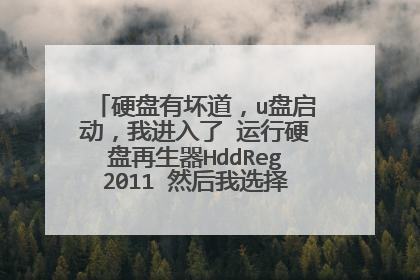
用U盘制作启动盘
给你推荐个软件: 超级急救盘 硬盘版/光盘版/优盘版/GHOST8.2启动盘 说明文档 软件版本:2005.06.01安装环境:WIN9X/ME/2000/XP/2003运行环境:DOS软件类别:数据恢复授权形式:免费官方网站:http://doshome.com 软件作者:葛明阳(gmy)软件简介: 超级急救盘(硬盘版/光盘版/优盘版)与软盘版相比,集成了更多的系统维护工具(如GHOST、PQMagic、DM、DISKGEN、HDDREG等),硬盘版可以让纯DOS安装在NTFS分区的WIN2K/XP环境下。 GHOST8.2启动盘 可以看作是超级急救盘的精简版,包括两种软盘版:1.72MB(中文版),1.44MB(英文版) 超级急救盘的主要特点是: 1、安装快速,卸载方便: 硬盘版从"一键GHOST"发展而来,采用了最新的启动技术,无需修改BIOS和MBR,无需划分隐含分区,无需恢复系统后重装。 2、运行稳定,不易死机: 以优化的MS-DOS7.1为内核,通过选择多种内存管理模式、精巧的内存驻留程序等方式,以减少内存冲突等情况的发生。 3、功能强大,扩展性好: 集成GHOST、PQMagic、DM、DISKGEN、HDDREG等经典DOS工具,并且支持USB设备/NTFS读写/大硬盘/大内存/长文件名等新技术。 4、界面友好,运行简单: 中文平台,菜单选择,无需进入MS-DOS状态,不会英文也能使用DOS。一键备份C盘/一键恢复C盘/WINDOWS安装向导等。 5、使用安全,服务周到: 多重密码保护,危险操作前的警告提示,以及详尽的中文说明文档,网站论坛支持等,让你轻松畅游DOS世界。 下载地址: 超级急救盘 硬盘版超级急救盘 光盘版超级急救盘 优盘版GHOST8.2 启动盘 DOS之家 http://doshome.com
如何制作U盘启动盘
这个好像还是有问题的,比如说只装了XP的用户,进不了DOS,如果从光驱启动,说不定也检测不到优盘 我给你推介这个软件:USBOOT,下载的话网上到处都有 无需安装,只是要注意的问题,最好选择ZIP模式。。。。。
如何制作U盘启动盘
这个好像还是有问题的,比如说只装了XP的用户,进不了DOS,如果从光驱启动,说不定也检测不到优盘 我给你推介这个软件:USBOOT,下载的话网上到处都有 无需安装,只是要注意的问题,最好选择ZIP模式。。。。。

